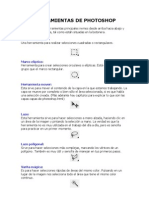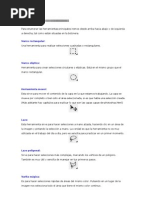Marco Rectangular
Marco Rectangular
Cargado por
Anonymous jxBveGlaWzCopyright:
Formatos disponibles
Marco Rectangular
Marco Rectangular
Cargado por
Anonymous jxBveGlaWzDerechos de autor
Formatos disponibles
Compartir este documento
Compartir o incrustar documentos
¿Le pareció útil este documento?
¿Este contenido es inapropiado?
Copyright:
Formatos disponibles
Marco Rectangular
Marco Rectangular
Cargado por
Anonymous jxBveGlaWzCopyright:
Formatos disponibles
Marco rectangular: Una herramienta para realizar selecciones cuadradas o rectangulares.
Marco elptico: Herramienta para crear selecciones circulares o elpticas. Est en el mismo grupo que el marco rectangular.
Herramienta mover: Esta sirve para mover el contenido de la capa en la que estamos trabajando. La capa se mueve por completo o bien slo el rea seleccionada, si es que haba una seleccin creada. (Ms adelante hay captulos para explicar lo que son las capas capas-de-photoshop.html)
Lazo: Esta herramienta sirve para hacer selecciones a mano alzada, haciendo clic en un rea de la imagen y pintando la seleccin a mano. La verdad es que la herramienta no es muy utilizada en el trabajo del da a da, pero es sencilla para practicar en un primer momento.
Lazo poligonal: Sirve para hacer selecciones ms complejas, marcando los vrtices de un polgono. Tambin es muy til y sencilla de manejar en tus primeros pasos.
Varita mgica: Es para hacer selecciones rpidas de reas del mismo color. Pulsando en un lugar de la imagen nos selecciona todo el rea que tiene el mismo color continuo.
Herramienta recortar: Es un tipo de seleccin cuadrada, editable una vez que se ha definido, que nos sirve para recortar una imagen, quedndonos slo con el rea seleccionada.
Pincel: Esta herramienta nos sirve para dibujar a mano alzada sobre la imagen. Se dispone de varios pinceles, de grosuras y formas distintas y se puede ajustar la dureza del trazo, entre otras cosas. El pincel pinta en la capa que est activa en ese momento.
Lpiz: El lpiz es similar al pincel, con la diferencia que ste realiza un trazo sin suavizado en los bordes y totalmente opaco.
Herramienta borrador: Sirve para borrar partes de una imagen. Ojo, puesto que como muchas otras herramientas, slo acta sobre la capa que est seleccionada. Es decir, slo
borra las cosas que haya en la capa que estamos trabajando. Por eso a veces podr ocurrite que intentas borrar algo y no se borra, quizs porque est en otra capa. Tiene dos modos de borrar, uno el modo lpiz, que borra todo sin suavizado y el modo pincel, que borra difuminando los bordes. Adems, igual que los pinceles y el lpiz, existen varios grosores para el trazo del borrador.
Herramienta bote de pintura: Esta herramienta sirve para rellenar de color una capa entera, o bien el rea seleccionada de la capa. Rellena con el color que se haya seleccionado en la barra de herramientas como color frontal.
Herramienta degradado: Con esta herramienta podemos hacer degradados de color, funciona como el bote de pintura, rellenando color en toda una capa o en el rea seleccionada de una capa, con la diferencia que para hacer el degradado tenemos que hacer una lnea, pulsando con el ratn y arrastrando, para que el degradado se haga en ese espacio marcado.
Herramienta texto horizontal: Sirve para escribir texto en una imagen. El texto puede escribirse con distintas fuentes y tamaos y tendr el color frontal que se haya seleccionado. Asociada a esta herramienta (si hacemos clic con pulsacin prolongada) veremos que hay otras herramientas de texto, entre la que podra ser til la de texto vertical.
Herramienta pluma: Esta herramienta es muy til, pero un tanto compleja de manejar. Sirve para hacer trazados de cualquier tipo, curvos o poligonales. Lo bueno es que nos
permite editar los trazados una vez hechos y que pueden ajustarse a cualquier recorrido que necesitemos, por complejo que sea. Junto con la herramienta de Pluma tendrs que aprender a usar otras herramientas complementarias que forman parte del mismo grupo.
Rectngulo: Sirve para hacer rectngulos, que pueden estar o no rellenos de color. En el lugar donde est el rectngulo hay otra serie de herramientas para hacer otros tipos de formas, como elipses, lneas o incluso formas personalizadas.
Lnea: Est agrupada con la herramienta recuadro y otras formas. Sirve para dibujar lneas. A las lneas se les puede colocar una flecha, configurable, al principio y/o al final de las mismas.
Forma personalizada: Esta herramienta nos permite dibujar un buen grupo de formas ya prediseadas, como flores, estrellas, seales, globos, etc.
Herramienta cuentagotas: Con el cuentagotas podemos seleccionar colores, de cualquier parte de la imagen, para colocarlos como color frontal.
Herramienta mano: Esta herramienta nos sirve para mover el lienzo. No mueve ni modifica ninguna parte de la imagen, sino que traslada el rea que estamos viendo de la imagen, si es que el lienzo entero no cabe en la ventana que tenemos abierta, ya sea porque la imagen sea muy grande o porque hayamos hecho zoom.
Herramienta zoom: El zoom nos sirve para ampliar la imagen o reducirla, pero sin alterar la imagen. Simplemente se hace zoom para que se vea ms grande y podamos hacer retoques con ms precisin, o se aleja el zoom para hacer la imagen menor y as poder verla toda en nuestra pantalla.
Con esto hemos hecho un listado a las herramientas ms utilizadas dentro de Photoshop. No son las nicas, pero s las que ms se usan en el da a da y en las que nos vamos a centrar en los inicios del manual de Photoshop de desarrollo web .com. Puedes experimentar con cada una de ellas para ir conocindolas y ms adelante veremos con detalle cmo manejarlas.
También podría gustarte
- Herramientas de PhotoshopDocumento15 páginasHerramientas de PhotoshopamaimendiAún no hay calificaciones
- Herramientas de PhotoshopDocumento4 páginasHerramientas de PhotoshopLokUra Ricardo Hidalgo100% (1)
- Retoque Fotográfico con Photoshop (Parte 1)De EverandRetoque Fotográfico con Photoshop (Parte 1)Calificación: 4 de 5 estrellas4/5 (7)
- Herramientas Principales de PhotoshopDocumento3 páginasHerramientas Principales de PhotoshopEdin OsorioAún no hay calificaciones
- Eines de PhotoshopDocumento5 páginasEines de PhotoshopCruz Alejandrina Castillo MarquezAún no hay calificaciones
- Herramientas de PhotoshopDocumento7 páginasHerramientas de PhotoshopMisaki MizuAún no hay calificaciones
- Herramientas de PhotoshopDocumento7 páginasHerramientas de PhotoshopAndrieli RichelAún no hay calificaciones
- Herramientas de PhotoshopDocumento9 páginasHerramientas de PhotoshopLomas VerdesAún no hay calificaciones
- Constructivism oDocumento6 páginasConstructivism oIdalia Beatriz Perez FloresAún no hay calificaciones
- Georgi Pacheco 3B Software PDFDocumento7 páginasGeorgi Pacheco 3B Software PDFLily PachecoAún no hay calificaciones
- Principales Areas y Beneficios de Adobe PhotoshopDocumento5 páginasPrincipales Areas y Beneficios de Adobe PhotoshopKatterine SanchezAún no hay calificaciones
- Herramientas de Selección: Marco RectangularDocumento5 páginasHerramientas de Selección: Marco Rectangularth3yosh 123Aún no hay calificaciones
- Herramientas Básicas de PhotoshopDocumento4 páginasHerramientas Básicas de PhotoshopAlejandra SanchezAún no hay calificaciones
- Photoshop CS Barras de HerramientasDocumento4 páginasPhotoshop CS Barras de HerramientasWero GonzálezAún no hay calificaciones
- PotoshopDocumento5 páginasPotoshopDarwin Ismael Chuto CAún no hay calificaciones
- Herramientas Básicas de PhotoshopDocumento7 páginasHerramientas Básicas de PhotoshopAlexa De leónAún no hay calificaciones
- Taller. Áreas para PhotoshopDocumento5 páginasTaller. Áreas para PhotoshopHodwardGalvisAún no hay calificaciones
- Interfaz Del Photoshop Cs6Documento6 páginasInterfaz Del Photoshop Cs6PablIto PacayAún no hay calificaciones
- Herramientas de SelecciónDocumento7 páginasHerramientas de SelecciónAngieAún no hay calificaciones
- Tallet HerramientasDocumento5 páginasTallet HerramientaskeylisiachoqueAún no hay calificaciones
- Conoce Las Herramientas Principales de PhotoshopDocumento6 páginasConoce Las Herramientas Principales de PhotoshopGladyshiña ChynoAún no hay calificaciones
- Características PhotoshopDocumento14 páginasCaracterísticas PhotoshopJharet Choquehuanca PomaAún no hay calificaciones
- Principales Áreas y Beneficios de PhotoshopDocumento7 páginasPrincipales Áreas y Beneficios de PhotoshopAlejandro Rubio67% (9)
- Reconocimiento PhotoshopDocumento7 páginasReconocimiento PhotoshopHellman VidalAún no hay calificaciones
- Herramientas Principales de PhotoshopDocumento5 páginasHerramientas Principales de Photoshopcesar cuyuch0% (1)
- Actividad 8 Informatica Decimo GradoDocumento8 páginasActividad 8 Informatica Decimo GradoAmadora RAún no hay calificaciones
- 1.2 Uso de HerramientasDocumento12 páginas1.2 Uso de Herramientass100% (1)
- Herramienta Varita MágicaDocumento4 páginasHerramienta Varita MágicaLuna EstrelladaAún no hay calificaciones
- Barra de Herramientas de PhotoshopDocumento13 páginasBarra de Herramientas de PhotoshopJaime CoronelAún no hay calificaciones
- Principales Áreas y Beneficios de La Herramienta de PhotoshopDocumento5 páginasPrincipales Áreas y Beneficios de La Herramienta de PhotoshopMichel VegaAún no hay calificaciones
- Areas de Photoshop CCDocumento12 páginasAreas de Photoshop CCSfi Juan CaicedoAún no hay calificaciones
- Herramienta de PhotoshopDocumento10 páginasHerramienta de Photoshopwhat :VAún no hay calificaciones
- Herramientas de Photophea - Elian Rezabala HidrovoDocumento9 páginasHerramientas de Photophea - Elian Rezabala HidrovoELIAN REZABALA HIDROVOAún no hay calificaciones
- Anexo 2 - Barra de Herramientas de Photoshop PDFDocumento4 páginasAnexo 2 - Barra de Herramientas de Photoshop PDFAndreaAcostaAún no hay calificaciones
- La Barra de Herramientas de Flash 8Documento2 páginasLa Barra de Herramientas de Flash 83clilialozadacruzAún no hay calificaciones
- TallerDocumento3 páginasTallerAsociacion Riveras Del Rio IIAún no hay calificaciones
- Barra de Herramientas en Macro Media FlashDocumento3 páginasBarra de Herramientas en Macro Media FlashAbraham Barón MejíaAún no hay calificaciones
- Trabajo de Multimedia-Barra de HerramientasDocumento7 páginasTrabajo de Multimedia-Barra de Herramientasjesus-sp7115Aún no hay calificaciones
- Manual Photoshop - Fabian OrtizDocumento27 páginasManual Photoshop - Fabian OrtizLeoSikuri0% (1)
- Introducción A PhotoshopDocumento4 páginasIntroducción A PhotoshoplizrurquizaAún no hay calificaciones
- Act, CompuDocumento4 páginasAct, CompuCRISTINA RODRIGUEZAún no hay calificaciones
- TareaDocumento24 páginasTareaLina Maria Campos HerreraAún no hay calificaciones
- Áreas Princaples Adobe Photoshop - Actividad 1 - Harold CabralesDocumento8 páginasÁreas Princaples Adobe Photoshop - Actividad 1 - Harold CabralesHarold Cabrales LaraAún no hay calificaciones
- Cuadro Descriptivo - Tarea#1Documento8 páginasCuadro Descriptivo - Tarea#1Luis MartinezAún no hay calificaciones
- Actividad Areas de PhotoshopDocumento4 páginasActividad Areas de Photoshopyfcontrerascastillo2016Aún no hay calificaciones
- Herramientas de PhotoshoppDocumento35 páginasHerramientas de PhotoshoppArturo Aguado SantosAún no hay calificaciones
- Caja de HerramientasDocumento2 páginasCaja de HerramientasAdriana PamelaAún no hay calificaciones
- Manual de PhotoshopDocumento24 páginasManual de PhotoshopYanza GomezAún no hay calificaciones
- Principales Áreas y Beneficios de PhotoshopDocumento6 páginasPrincipales Áreas y Beneficios de PhotoshopJuan SebastianAún no hay calificaciones
- Revista Digital de Photoshop Maria PerezDocumento15 páginasRevista Digital de Photoshop Maria PerezmariaAún no hay calificaciones
- Herramientas PhotoshopDocumento4 páginasHerramientas PhotoshopCesi PosasAún no hay calificaciones
- Herramientas de Adobe PhotoshopDocumento3 páginasHerramientas de Adobe Photoshopgenesis medinaAún no hay calificaciones
- Funciones de PhotoshopDocumento4 páginasFunciones de PhotoshopNOE FRANCISCO LOZADA VILLAAún no hay calificaciones
- Elementos-Herramientas de FLASHDocumento15 páginasElementos-Herramientas de FLASHJose AntonioAún no hay calificaciones
- Trabajar Con PAINTDocumento2 páginasTrabajar Con PAINTIsaac Rivers50% (2)
- Herramientas de PhotoshopDocumento5 páginasHerramientas de PhotoshopChris AntonioAún no hay calificaciones
- Herramientas Basicas de PhotoshopDocumento5 páginasHerramientas Basicas de PhotoshopLuis JaramilloAún no hay calificaciones
- Herramientas Ilustrator CS4 PDFDocumento7 páginasHerramientas Ilustrator CS4 PDFChucho BravoAún no hay calificaciones
- Aprende A Dibujar Animales Osos Infantilis,mandalas Realistas 2De EverandAprende A Dibujar Animales Osos Infantilis,mandalas Realistas 2Aún no hay calificaciones
- T Uce 0004 50 PDFDocumento138 páginasT Uce 0004 50 PDFAnonymous jxBveGlaWzAún no hay calificaciones
- Barrera HematotesticularDocumento3 páginasBarrera HematotesticularAnonymous jxBveGlaWz100% (1)
- Ganaderia ProduccionDocumento19 páginasGanaderia ProduccionAnonymous jxBveGlaWzAún no hay calificaciones
- Cirugías de Tejidos BlandosDocumento2 páginasCirugías de Tejidos BlandosAnonymous jxBveGlaWz100% (1)
- Castración en PerrosDocumento5 páginasCastración en PerrosAnonymous jxBveGlaWzAún no hay calificaciones
- NewcastleDocumento41 páginasNewcastleAnonymous jxBveGlaWzAún no hay calificaciones
- Interpretacion HemogramaDocumento4 páginasInterpretacion HemogramaAnonymous jxBveGlaWzAún no hay calificaciones
- SemiologiaDocumento8 páginasSemiologiaAnonymous jxBveGlaWzAún no hay calificaciones
- Concepto y Nomenclatura HemorragiaDocumento2 páginasConcepto y Nomenclatura HemorragiaAnonymous jxBveGlaWzAún no hay calificaciones
- Proyecto de InvestigacionDocumento10 páginasProyecto de InvestigacionVanessa EM100% (2)
- Instructivo para La Contruccion de Una Incubadora CaseraDocumento18 páginasInstructivo para La Contruccion de Una Incubadora CaseraAnonymous jxBveGlaWzAún no hay calificaciones
- Guía para La Incubación de Huevos de CodornizDocumento5 páginasGuía para La Incubación de Huevos de CodornizAnonymous jxBveGlaWzAún no hay calificaciones
- Glándula SupracaudalDocumento2 páginasGlándula SupracaudalAnonymous jxBveGlaWz100% (1)
- Manejo de PavosDocumento10 páginasManejo de PavosAnonymous jxBveGlaWzAún no hay calificaciones